ما هي شبكة VPN؟ مزايا وعيوب شبكة VPN الافتراضية الخاصة

ما هو VPN، وما هي مزاياه وعيوبه؟ لنناقش مع WebTech360 تعريف VPN، وكيفية تطبيق هذا النموذج والنظام في العمل.
بفضل الأنواع المختلفة من توفير القرص المتاح مع منتجات المحاكاة الافتراضية لـ VMware ، يمكن للخوادم تحسين مساحة القرص المتوفرة بشكل أفضل. يتيح ذلك لمسؤولي النظام تحديد مقدار مساحة التخزين التي يمكن لمحطات عمل المستخدم النهائي استخدامها مع السماح للخوادم باستخدام الباقي في مهام أخرى.
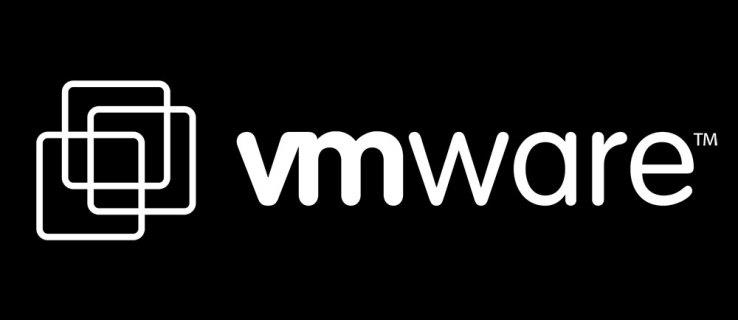
هناك نوعان رئيسيان من توفير القرص ، يسمى على نحو ملائم رفيع وسميك. يكمن الاختلاف الرئيسي بين الاثنين في طريقة استخدامهما للتخزين المتاح. في هذه المقالة ، سنرى كيفية التبديل من سميك إلى رفيع.
تغيير المخصصات السميكة إلى الرقيقة
باستخدام التوفير الضئيل ، يمكنك تخصيص قدر معين من مساحة التخزين لمحطة عمل جهاز ظاهري ، ولكن سيتم استخدام التخزين الفعلي تدريجيًا بينما يملأه المستخدم بالبيانات. على الجانب الآخر ، يحتفظ التوفير الكثيف بجميع مساحة التخزين الافتراضية المخصصة ، والتي لن تكون متاحة للأجهزة الافتراضية الأخرى على هذا الخادم.
لتغيير توفير القرص على جهاز افتراضي من سميك إلى رفيع ، يجب عليك استخدام vSphere Client و vCenter Server. في هذا الدليل ، يمكنك العثور على ثلاث طرق مختلفة لهذا النوع من التحويل باستخدام برنامج VMware. يمكنك القيام بذلك باستخدام vSphere vMotion أو vMotion لبرنامج vSphere Web Client.
قبل أن تبدأ ، يرجى التأكد من عمل نسخة احتياطية من الجهاز الظاهري الذي تقوم بتغيير التوفير من أجله. أيضًا ، يجب أن يكون لديك مساحة تخزين كافية متوفرة لإجراء هذا التحويل.

باستخدام vSphere vMotion
لتغيير مخزن البيانات وإجراء ترحيل التخزين باستخدام VMware vSphere vMotion ، اتبع الخطوات التالية:
عند النقر فوق "إنهاء" ، سيبدأ التحويل من التزويد الموسع إلى التوفير الرقيق. لمراقبة التقدم ، انتقل إلى خادم vCenter وحدد عرض "المهام والأحداث".
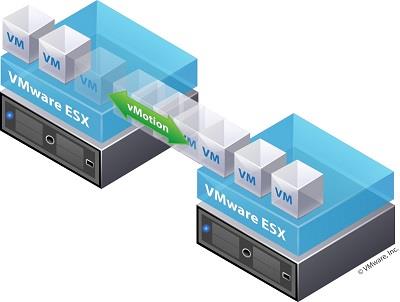
استخدام Storage vMotion من vSphere Web Client
إذا كنت تقوم بترحيل التخزين باستخدام vMotion من vSphere Web Client لـ vSphere 5.5 ، فاتبع الخطوات أدناه.
تحويل المخصصات الرقيقة إلى الكثيفة
بعد تحويل تخزين قرص الجهاز الظاهري (VM) من التزويد السميك إلى التوفير الرقيق ، قد ترغب في العودة مرة أخرى في مرحلة ما. يمكنك القيام بذلك بسهولة باستخدام خيار "تضخيم" المتاح في متصفح Datastore.
يرجى ملاحظة أن خيار "تضخيم" قد يكون معطلاً. هذا يعني أن الجهاز الظاهري إما لا يعمل في الوقت الحالي أو أنه يستخدم بالفعل توفيرًا كثيفًا.
التحسين من خلال الإمداد الرقيق
بفضل التوفير الرقيق ، يمكنك تحسين أداء بنية الخادم من خلال استخدام كل مساحة التخزين غير المستخدمة بأفضل طريقة ممكنة. وباحتفاظك بالتزويد الكثيف للأجزاء المهمة من الخوادم ، يمكنك أن تطمئن إلى أن الأنظمة المهمة لن تنفد أبدًا من مساحة التخزين.
هل تمكنت من تغيير توفير القرص من سميك إلى رفيع؟ أي من الأساليب المذكورة تجدها أكثر فائدة؟ من فضلك شارك افكارك في حقل التعليقات في الاسفل.
ما هو VPN، وما هي مزاياه وعيوبه؟ لنناقش مع WebTech360 تعريف VPN، وكيفية تطبيق هذا النموذج والنظام في العمل.
لا يقتصر أمان Windows على الحماية من الفيروسات البسيطة فحسب، بل يحمي أيضًا من التصيد الاحتيالي، ويحظر برامج الفدية، ويمنع تشغيل التطبيقات الضارة. مع ذلك، يصعب اكتشاف هذه الميزات، فهي مخفية خلف طبقات من القوائم.
بمجرد أن تتعلمه وتجربه بنفسك، ستجد أن التشفير سهل الاستخدام بشكل لا يصدق وعملي بشكل لا يصدق للحياة اليومية.
في المقالة التالية، سنقدم العمليات الأساسية لاستعادة البيانات المحذوفة في نظام التشغيل Windows 7 باستخدام أداة الدعم Recuva Portable. مع Recuva Portable، يمكنك تخزينها على أي وحدة تخزين USB مناسبة، واستخدامها وقتما تشاء. تتميز الأداة بصغر حجمها وبساطتها وسهولة استخدامها، مع بعض الميزات التالية:
يقوم برنامج CCleaner بالبحث عن الملفات المكررة في بضع دقائق فقط، ثم يسمح لك بتحديد الملفات الآمنة للحذف.
سيساعدك نقل مجلد التنزيل من محرك الأقراص C إلى محرك أقراص آخر على نظام التشغيل Windows 11 على تقليل سعة محرك الأقراص C وسيساعد جهاز الكمبيوتر الخاص بك على العمل بسلاسة أكبر.
هذه طريقة لتقوية نظامك وضبطه بحيث تحدث التحديثات وفقًا لجدولك الخاص، وليس وفقًا لجدول Microsoft.
يوفر مستكشف ملفات Windows خيارات متعددة لتغيير طريقة عرض الملفات. ما قد لا تعرفه هو أن أحد الخيارات المهمة مُعطّل افتراضيًا، مع أنه ضروري لأمان نظامك.
باستخدام الأدوات المناسبة، يمكنك فحص نظامك وإزالة برامج التجسس والبرامج الإعلانية والبرامج الضارة الأخرى التي قد تكون مختبئة في نظامك.
فيما يلي قائمة بالبرامج الموصى بها عند تثبيت جهاز كمبيوتر جديد، حتى تتمكن من اختيار التطبيقات الأكثر ضرورة والأفضل على جهاز الكمبيوتر الخاص بك!
قد يكون من المفيد جدًا حفظ نظام تشغيل كامل على ذاكرة فلاش، خاصةً إذا لم يكن لديك جهاز كمبيوتر محمول. ولكن لا تظن أن هذه الميزة تقتصر على توزيعات لينكس - فقد حان الوقت لتجربة استنساخ نظام ويندوز المُثبّت لديك.
إن إيقاف تشغيل بعض هذه الخدمات قد يوفر لك قدرًا كبيرًا من عمر البطارية دون التأثير على استخدامك اليومي.
Ctrl + Z هو مزيج مفاتيح شائع جدًا في ويندوز. يتيح لك Ctrl + Z التراجع عن إجراءات في جميع أقسام ويندوز.
تُعدّ الروابط المختصرة مفيدةً لإزالة الروابط الطويلة، لكنها تُخفي أيضًا وجهتها الحقيقية. إذا كنت ترغب في تجنّب البرامج الضارة أو التصيّد الاحتيالي، فإنّ النقر العشوائي على هذا الرابط ليس خيارًا حكيمًا.
بعد انتظار طويل، تم إطلاق التحديث الرئيسي الأول لنظام التشغيل Windows 11 رسميًا.













